¿Cómo hacer una fotocopia en una impresora?

Mucha gente tiene la idea errónea de que una impresora solo puede imprimir archivos. Sin embargo, los dispositivos multifuncionales de nueva generación también pueden hacer frente al fotocopiado de documentos.


Reglas fundamentales
Para poder hacer una fotocopia en una impresora en cualquier momento, deberá comprar inicialmente un dispositivo moderno que tenga una función de copia o escaneo. Como regla general, una impresora multifunción de este tipo es simultáneamente un escáner, una fotocopiadora y una impresora. Tanto los dispositivos láser como los de inyección de tinta pueden transferir datos escaneados a una computadora.
Por lo general, la presencia de tal posibilidad está determinada por la apariencia de la impresora: si hay una cubierta en su parte superior, debajo de la cual hay una superficie de vidrio, el usuario podrá obtener una copia.

Además, una impresora convencional imprime información verticalmente hacia arriba, mientras que el MFP emite documentos terminados desde el final. Las impresoras modernas se venden en todas partes, y en tiendas especializadas que venden equipos como Eldorado y M. Video ”, y en tiendas online, por ejemplo, Ozon. Compre dispositivos de fotocopiadora mejor que marcas confiables: Panasonic, Xerox, HP, Epson y otras. Las impresoras multifunción en el mercado se presentan en diferentes categorías de precios.




¿Cómo fotocopiar?
Antes de copiar un documento en la impresora, es necesario preparar adecuadamente el dispositivo que se está utilizando. Lo primero que debe hacer es verificar si la impresora está conectada a una PC o computadora portátil. Como regla general, se usa un cable USB para esto, que no siempre se incluye en el kit y se compra por separado.
A continuación, se enchufa la impresora y se activa el botón de encendido. Se inserta un disco que contiene el software de la copiadora en la unidad de disco de la computadora. Recientemente, una alternativa es una unidad flash USB con controladores, que viene con la propia impresora.

En caso de que falte el disco, debe ir al sitio web del fabricante, ingresar el nombre completo de su dispositivo en la ventana de búsqueda y descargar el controlador más actual. Debería centrarse en los archivos con la extensión exe. Una vez instalados los controladores, lo más probable es que el sistema operativo los reconozca por sí mismo.
Si es necesario, puede ir a la sección "Impresoras y faxes" y buscar el nombre de su dispositivo. Después de completar la sincronización, debe decidir qué programa se utilizará para fotocopiar el documento. La elección más común es entre Adobe, XnView y VueScan.
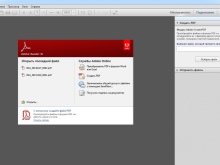
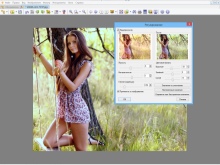
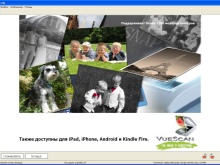
Documentos y fotografías
Para fotocopiar fotos y documentos, además de una impresora multifunción llena, necesitará papel adecuado. En principio, todo sucede de la siguiente manera.
- El papel imprimible llena la bandeja de entrada y el documento se coloca boca abajo sobre el cristal limpio. Sería bueno comprobarlo de inmediato en busca de huellas dactilares, marcas o suciedad.
- Al alinear la hoja de copia con el borde de las guías, es decir, con las líneas marcadas alrededor del cristal, puede cerrar la tapa de la impresora.
- Presione los botones del panel de control para seleccionar el tono de impresión. Luego, se presiona el botón Iniciar o Copiar y luego Iniciar.



La cantidad de veces que se presiona el botón principal generalmente determina cuántos duplicados del documento se hacen: generalmente, de 1 a 20 a la vez.
También es posible utilizar las teclas de flecha. Para cambiar el tamaño del papel, el botón Papel se activa con mayor frecuencia. También es posible organizar varias copias del documento en una hoja. Después de completar el trabajo, las copias resultantes se retiran de la bandeja correspondiente y el original se saca del compartimento de escaneado.
Por cierto, para copiar el documento desde ambas caras, en la etapa de configuración, debe seleccionar el elemento "Caras (impresión dúplex)". En el menú, el primer número será el número de caras del original y el segundo será el número de caras de la copia.
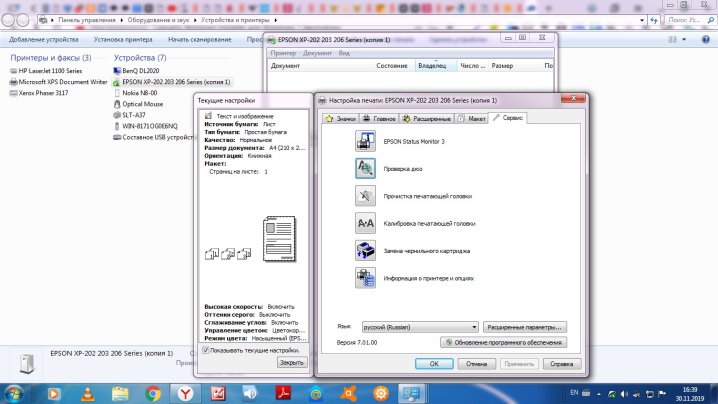
Se pueden ver instrucciones más detalladas usando el ejemplo de una impresora Canon.
- Una vez que la máquina esté lista para su uso, cargue papel de tamaño A4 o Carta en la bandeja. El original se coloca con la cara que se va a copiar hacia abajo y alineada con la marca de registro.
- Después de cerrar la tapa, presione el botón "+" tantas veces como sea necesario para realizar copias. El número aparecerá en la pantalla LED y aumentará en uno con cada pulsación. Si aparece una F en la pantalla, indica que el usuario ha configurado 20 copias. Pulsando el botón "+" de nuevo, puede cambiar la cantidad de nuevo en 1 copia.
- El indicador Papel le permite configurar el tamaño del papel. Puede utilizar papel fotográfico de tamaño A4, A4, Carta o papel fotográfico de 10 x 15 centímetros.
- Si la función de copia a página está habilitada, puede crear copias del documento, agrandadas o reducidas para ajustarse a la página. Los campos se agregarán al original si es necesario.
- El botón "Color" le permitirá copiar el documento en color, y el botón "Negro" obtendrá una copia en blanco y negro. Es importante durante el funcionamiento que la tapa permanezca cerrada en todo momento.
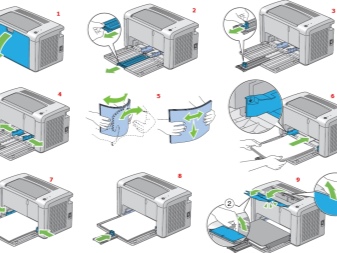

Cabe agregar que el fotocopiado se puede hacer de una manera más complicada: escanee el documento y luego imprima la versión editada.
- El documento se coloca sobre un cristal limpio y se cubre con una tapa de MFP.
- En una computadora portátil, a través de "Inicio", se selecciona "Panel de control", después de lo cual debe abrir la pestaña "Hardware y sonido" e ir a la sección "Dispositivos e impresoras".
- Al hacer clic con el botón derecho en el icono que simboliza el MFP, debe seleccionar la función "Iniciar escaneo". Para configurar los ajustes, deberá seleccionar "Vista previa" y luego "Escanear" justo antes de escanear.
- El documento terminado se guarda y luego se imprime.
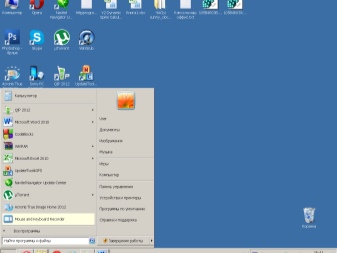
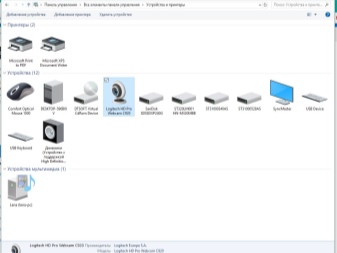
Antes de comenzar a trabajar, también debe evaluar algunos parámetros básicos. Primero, DPI al procesar un documento de texto no debe ir más allá de 300-400.
Cuanto más alto sea este indicador, más clara será la imagen, pero el procedimiento de escaneo en sí llevará un poco más de tiempo. En segundo lugar, debe comprobarse la saturación del color o el croma. Generalmente, se elige entre texto en blanco y negro, gris y color. Cuanto más alto sea este indicador, más tardará el proceso de escaneo.


Pasaporte
Antes de hacer una copia de su pasaporte, es importante quitar todas las pegatinas, cubrir e incluso si es necesario, quitar las grapas existentes. A continuación, en la "Configuración" debe seleccionar "Opciones", y luego en la "Escala de grises" establecer la resolución requerida.
El pasaporte se coloca con el lado fotocopiado sobre el vidrio de tal manera que quede una sangría de 3-5 centímetros del borde. Después de cerrar la tapa del dispositivo, debe presionar el botón de inicio. Trabajar en el programa correcto permitirá utilizar el marco para seleccionar el área requerida, dejando campos vacíos fuera del área de trabajo.
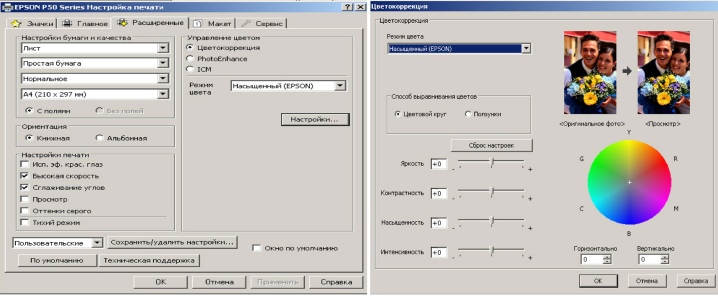
Posibles problemas
Si la impresora no imprime bien, lo primero que debe verificar es si se siguen las reglas de operación. En este caso, estamos hablando de posibles fluctuaciones de temperatura, el nivel de humedad del aire, así como el llenado del MFP, es decir, la cantidad de tinta. Es importante limpiar periódicamente el dispositivo del polvo y la suciedad, y también es necesario comprobar el estado del cabezal de impresión.
El vidrio, al ser la parte más sensible, debe protegerse lo más posible de arañazos, suciedad y abrasiones, de lo contrario la calidad del material digitalizado disminuirá significativamente. Además, de vez en cuando limpie la superficie con un paño suave como gamuza sintética.

El papel utilizado también debe estar libre de polvo y suciedad. Además, no se fomenta la presencia de trozos de cinta o elementos de sujeción en él. Es mejor eliminar las huellas dactilares pronunciadas con una goma de borrar o un paño de franela.
Durante el funcionamiento, bajo ninguna circunstancia debe ejercer presión sobre la cubierta de vidrio. Al limpiar, evite una gran cantidad de polvo que raye la superficie, así como el exceso de humedad que podría mojar el dispositivo.
En ese caso, cuando la impresora no hace frente a la creación de una fotocopia, la razón puede ser que el programa no responde cursi... La mayoría de las veces, el problema se resuelve con un simple reinicio de la impresora. Si eso no funciona, puede apagar el dispositivo, esperar al menos un minuto y volver a encenderlo.
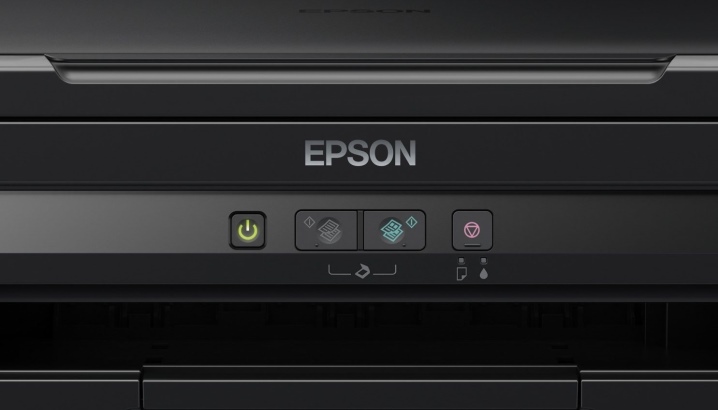
Cuando ocurre un error en el escáner, debe aclarar su código y luego corregirlo. Este indicador está determinado por el diagnóstico. En la mayoría de los casos, el código de error se muestra en la pantalla de la impresora o en un mensaje en la computadora. Además, la forma de resolver el problema se determina en función de su causa.
Cabe agregar que el escáner puede operar en modo de servicio, pero no fotocopiará en este momento. Puede activar este modo, por ejemplo, en una impresora multifunción Canon, si presiona la tecla de reinicio cinco veces.

A veces, un documento no se puede copiar por la simple razón de que el dispositivo está realizando otra tarea, por ejemplo, está esperando un documento impreso.
Para fotocopiar rápidamente, puede cancelar la tarea anterior e ir a la actual, o simplemente esperar hasta que se complete la última.
El motivo del funcionamiento insatisfactorio de la impresora puede ser un controlador de escáner "volador". Para solucionar el problema bastará con reiniciar el software. En algunos casos, es incluso más fácil resolver el problema: el usuario debe quitar el cable de la computadora y el MFP y volver a insertarlo.

Los expertos creen que cuando todo lo demás falla, vale la pena intentar restablecer la impresora a la configuración de fábrica... Para hacer esto, debe abrir el menú del sistema operativo y seleccionar el elemento "Restablecer configuración", o utilizar el método de hardware y seguir las instrucciones.
Antes de llevar la impresora a un taller de reparación, debe intentar conectarla a otra computadora, reinstalar los controladores e intentar fotocopiar el documento.
El siguiente video le dirá cómo hacer una copia de un documento de dos caras.













El comentario se envió con éxito.